来源:网络 作者:南辰
五、添加背景及调整字母位置
9.增加背景图像
Step 1
将情人节的素材图案打开,然后选择“滤镜>转换为智能滤镜”,将图层命名为背景图像。
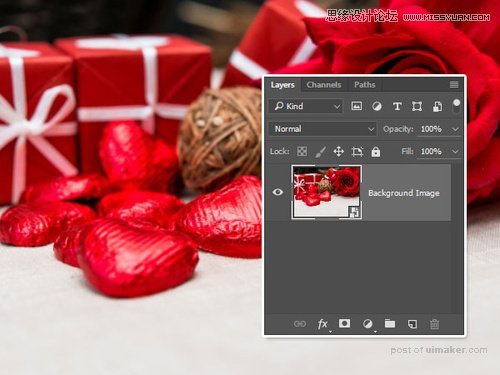
图33
Step 2
选择“滤镜>模糊>场景模糊”,设置底部图像的模糊0像素,顶部图像的模糊13像素。
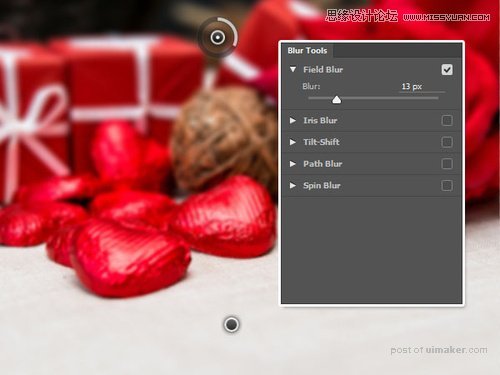
图34
Step 3
将背景图层复制到3D场景文档中,然后放到3D图层下方。

图35
Step 4
选择“图像>调整>色相/饱和度”,设置饱和度为-10。
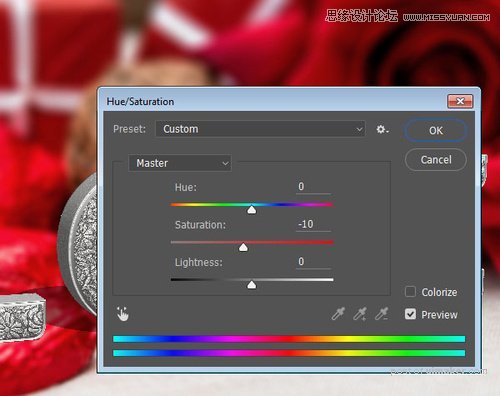
图36
10.调整场景并移动字母
Step 1
选择移动工具,如果看不到地面,在主菜单中选择“视图>显示>3D地面”。利用3D模式,移动相机调整文字和背景的对齐情况。

图37
Step 2
利用3D轴旋转和移动字母,只是移动的时候,,记得要将心形和字母都选上。

图38
11.调整光线
Step 1
选择无限光1标签,然后根据背景图案调整光线的方向。

图39
Step 2
也可以直接利用坐标进行调整。
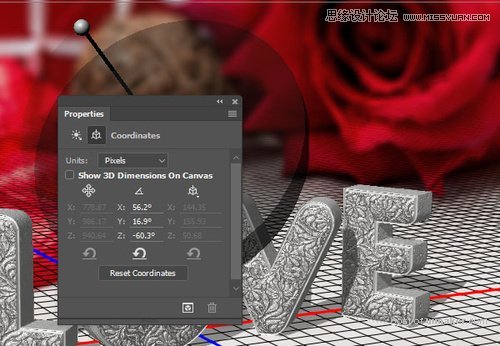
图40
Step 3
设置光的颜色为246/246/245,强度为50%,阴影柔和度50%。
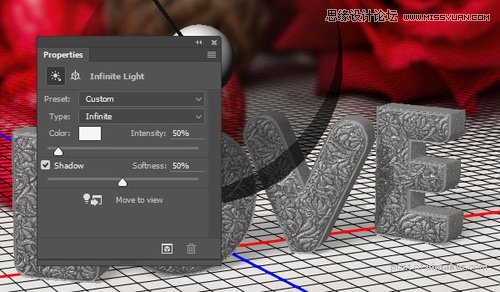
图41